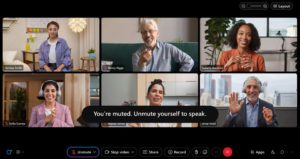使所有員工保持同步、同步實時是一項挑戰,尤其當更多團隊在遠端及進行中工作時。 雖然這些靈活的工作流程具有許多運營優勢(例如,在某些情況下,較低的負荷成本及更好的員工留任率),但還具有讓人員感覺已退出迴圈的可能性。 可能的一些最上方的黏貼點可以是:
- 子參數電子郵件或聊天通訊: 電子郵件是協作的關鍵,但具有其限制。 訊息可能錯誤解說、不慎刪除、意外刪除,或難以找到,所有這一切都會導致差異影響生產力。 相同的問題也可以適用于聊天/聊天即時訊息傳遞。
- 時區差異: 由於員工分散在全球各地,因此進行會議可能很難。 當出現適當的重迭時間時,請務必將焦點集中在 線上會議,不會因為多點會議的音訊/視 <6> <1> <9>品質或撥入號碼和冗長 PIN 碼複雜的需求所處理。
- 技術問題: 如果某人未坐在電腦前面且能夠下載完整的桌面應用程式,那麼有些協作軟體可能難以使用。 平臺應該足夠多功能,能夠跨裝置無縫工作並提供足夠的績效,無論某人正在使用有線、Wi-Fi 或行動電話網際網路連接。
1. 共用文件以用於即時標記和檢視
許多協作通話及交談會為了檢查特定資產而展開,例如試算表中格式化的排程、包含簡報的幻燈片組或包含提案的文字檔。 透過以下方式查看這些資產的詳細資訊畫面共用。 在會議內部進行會議時,共用文件或應用程式Webex Meetings。 這樣,虛擬會議室中的每個人都可以在實時看到它,因為它正在更新/使用中,而無需在多個應用程式間切換。 此類畫面共用給互動新增了更多內容,同時為每個人節省了時間,否則會將時間浪費在其它位置開啟資產。 主講者控制項也可以輕鬆在使用者之間傳遞,以便不同的貢獻者可以共用其螢幕或在數位白板上開始腦力激蕩。2. 共用您的整個螢幕
有時,僅共用一個文檔或應用程式視圖不足以提供生產即時協作所需的環境。 這是一個全螢幕很有説明的地方,因為它可讓您逐一在高解析度視 <6> <1> <9>中展示最深入的工作流程。 在Webex Meetings中,您可以與線上會議中的其他參與者共用您螢幕上開啟的所有內容。 例如,假設您想要展示如何將已完成的寫入副本上傳至內容管理系統。 透過螢幕共用,您可以顯示:- 如何將檔從 Google Docs 轉換為 Word Document 格式。
- 要訪問哪個網站來上傳轉換的檔。
- 在該網站中導覽至何處,以找到正確的上傳介面。
- 如何執行特定動作,例如為其他使用者加標記、留下意見等。